Dein Dienstplan in Papershift
So nutzt Du den Dienstplan und passt die Ansicht an.
Im Dienstplan findest Du alle Deine geplanten Schichten und Dienstzeiten sowie Optionen, Dich auf offene Schichten zu bewerben. Du kannst die Ansicht individuell anpassen, um alle relevanten Informationen schnell und übersichtlich zu sehen.
Keine Lust zu lesen? Hier ist unser Video:
Aktueller Wochenplan
Beim Einloggen in Papershift siehst Du als Startseite den aktuellen Wochenplan.
-
Kalenderwoche wechseln: Oben rechts über dem Sonntag kannst Du mit den Pfeilen zwischen den Kalenderwochen wechseln.
-
Ansicht ändern: Standardmäßig siehst Du die „Wochenansicht: Liste“. Klicke auf das Zahnrad oben rechts, um eine andere Ansicht auszuwählen.
Farben im Dienstplan
Die Farben zeigen an, in welchen Schichten Du eingeteilt bist oder Dich noch eintragen kannst:
-
Rot: Schicht ist offen zur Bewerbung
-
Grün: Du bist für diese Schicht eingeteilt
-
Gelb: Du hast Dich auf diese Schicht beworben
-
Grau: Schicht ist nicht bewerbbar
Hinweis: Wenn eine Schicht grau angezeigt wird, kann das folgende Gründe haben: Die Schicht liegt in der Vergangenheit, gehört zu einem anderen Arbeitsbereich, überschneidet sich mit einer anderen Schicht, oder Du hast eine bestätigte Abwesenheit.
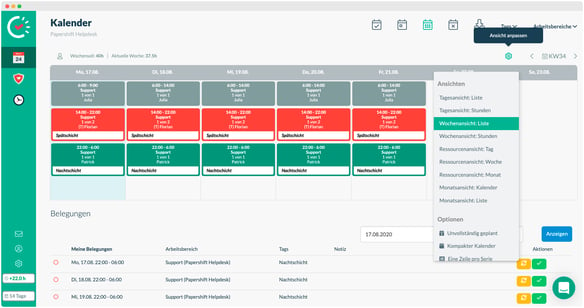
Soll- und Plan-Stunden
Oberhalb des Dienstplans siehst Du eine Übersicht Deiner Soll- und Plan-Stunden der Woche:
-
Wochensoll: Die vertragliche Soll-Arbeitszeit für diese Woche.
-
Aktuelle Woche: Die Stunden, die Du laut Dienstplan in dieser Woche eingeplant bist.
Nur Deine Schichten anzeigen
Falls Du ausschließlich Deine eigenen Schichten sehen möchtest:
-
Klicke oben links (über dem Montag) auf das graue Männchen-Symbol. Sobald es orange wird, werden nur Deine Schichten angezeigt.

Wie geht's weiter
Hier geht's zur Schichteinteilung: Bewerben, Verfügbarkeiten und Schichten tauschen